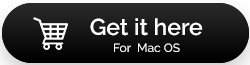Formas de acelerar la conexión a Internet en Mac
Publicado: 2021-05-01Ya sea que esté utilizando Windows o Mac, la velocidad de Internet es suprema cuando navega por Internet en línea, carga o descarga archivos o realiza cualquier actividad en línea. Si bien es un juego de pelota diferente para mejorar la velocidad de Internet en Windows, para lo cual puede consultar este blog, aquí analizaremos las formas en que puede solucionar la lentitud de Internet en Mac.
Razones por las que su Mac Internet es lento
Puede haber varias razones por las que la conexión a Internet de tu Mac es lenta. Echemos un vistazo rápido a algunos de ellos:
- Has pagado por la velocidad que estás obteniendo
- Está ejecutando aplicaciones de acaparamiento de Internet no deseadas
- La seguridad de su enrutador está siendo comprometida
- Acumulación de caché en su navegador
- Varias redes están usando el mismo canal que el tuyo
Cómo aumentar la velocidad de Internet de Mac
Aquí hay algunas maneras fáciles de aumentar su velocidad de Internet en Mac y aumentar su productividad:
Lista de contenidos
- 1. Verifique su velocidad de Internet
- 2. Reduzca la frecuencia de copia de seguridad de Time Capsule
- 3. Use una utilidad de optimización de terceros
- 4. En lugar de usar una conexión inalámbrica, use un cable Ethernet
- 5. Limpiar, optimizar y restablecer Safari
- 6. Cambia tu canal
- 7. Cierra todas las aplicaciones no deseadas
- 8. Cambiar a un navegador web diferente
1. Verifique su velocidad de Internet
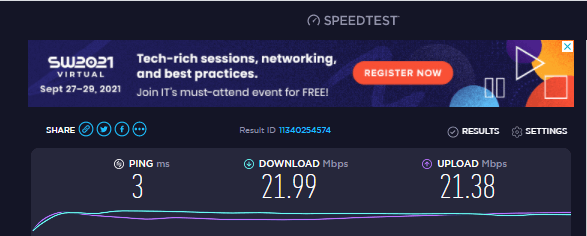
Mucho antes de comenzar a hacer ajustes en la configuración de su Mac o jugar con su enrutador, verifique la velocidad de su conexión. Podría ser que su plan per se le permita tanta velocidad. Para verificar si realmente está obteniendo el valor por el dinero que está gastando en su conexión, aquí hay dos sitios web que le recomendamos que abra uno al lado del otro. Por un lado, abre el sitio web de tu proveedor de servicios de Internet y consulta tu plan. Tome nota de la velocidad que se le ofrece. Ahora, en el otro lado, abra un sitio web donde pueda ejecutar una prueba de velocidad. Speedtest.net es uno de los mejores sitios web para comprobar la velocidad de Internet. Haga coincidir los números y, si difieren, sabrá quién tiene la culpa.
Puede llamar al soporte técnico de la conexión a Internet que ha tomado y narrarles sus problemas de velocidad.
2. Reduzca la frecuencia de copia de seguridad de Time Capsule
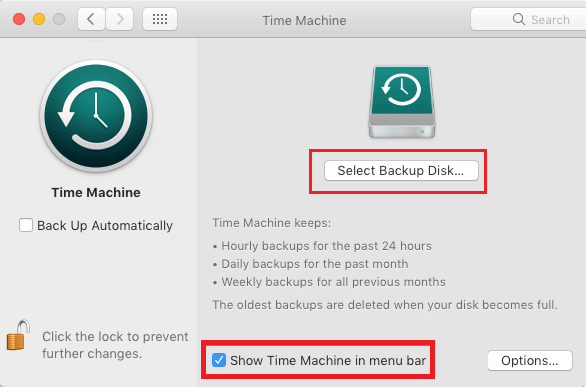
Cuando realiza una copia de seguridad de Time Machine en una Time Capsule, Time Machine utiliza cierta cantidad de ancho de banda Wi-Fi. Esto puede tener un costo de su propio uso de Internet. Por lo tanto, se recomienda cambiar la frecuencia de respaldo de Time Machine y luego puede verificar si puede aumentar la velocidad de Internet de su MacBook. Estos son los pasos para hacer lo mismo:
- Abra Terminal abriendo Aplicaciones y luego abriendo la carpeta Utilidades
- Ingrese el siguiente comando presionando enter después de cada línea de comando.
defaults write /System/Library/LaunchDaemons/com.apple.backupd-auto (presione enter)
StartInterval -int <interval in seconds> (presione enter)
Es importante tener en cuenta que aquí el intervalo de copia de seguridad especificado se menciona en segundos. Eso significa que si desea que la máquina del tiempo realice una copia de seguridad cada hora, su comando debería ser:
defaults write /System/Library/LaunchDaemons/com.apple.backupd-auto (presione enter)
StartInterval -int <3600> (presione enter)
Lea también: ¿Sabía que Terminal también puede ayudarlo a ver archivos ocultos en Mac? Así es cómo
3. Use una utilidad de optimización de terceros
Un sistema desordenado es a menudo una causa fundamental del mal rendimiento de Mac y la misma podría ser la razón por la que no está obteniendo la velocidad de navegación deseada.
Por lo tanto, puede usar una aplicación de terceros como CleanMyMac X que lo ayudará a eliminar la basura en forma de descargas interrumpidas, archivos de registro, restos de aplicaciones, archivos de caché y mucho más. Incluso tiene un módulo de desinstalación que puede ayudarlo especialmente a deshacerse de las aplicaciones que acaparan Internet. Y todo eso en unos pocos clics.
Si desea profundizar y saber más sobre CleanMyMacX, aquí tiene una revisión detallada de adentro hacia afuera.
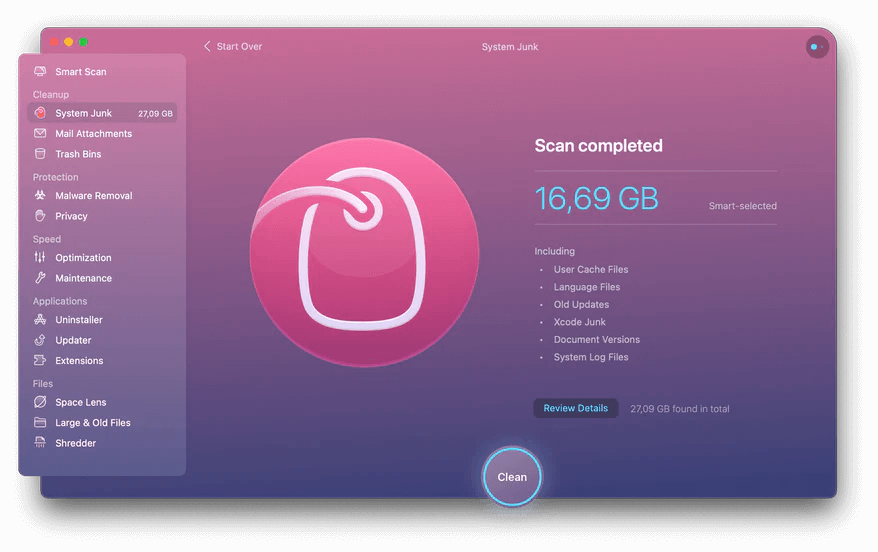
Descargar CleanMyMac X
4. En lugar de usar una conexión inalámbrica, use un cable Ethernet

Aunque usar Internet con la ayuda de Wi-Fi es excelente para la comodidad, si desea disfrutar de la máxima velocidad, conecte su Mac a su enrutador a través de un cable Ethernet. Si ha perdido el cable o no lo ha recibido, siempre puede ponerse en contacto con su ISP. Cuando conecta su Mac a su enrutador con la ayuda de un cable ethernet, hay una pérdida de señal mínima y hay un aumento considerable en la velocidad de Internet.
5. Limpiar, optimizar y restablecer Safari
Safari es sin duda uno de los mejores navegadores y esa es probablemente la razón por la que muchos usuarios confían en el navegador predeterminado de Mac. Sin embargo, optimizarlo un poco de vez en cuando puede ayudarlo a aumentar su velocidad. Por ejemplo, borra el caché o realiza algunos ajustes más como los que se mencionan a continuación:
- Abrir el menú Safari
- Haga clic en Preferencias
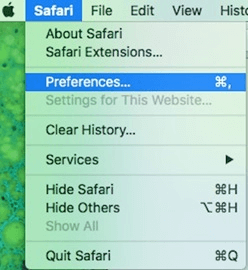
- Haga clic en la pestaña Privacidad > Administrar datos del sitio web> Eliminar todo
- A continuación, borre el historial haciendo clic en el menú Safari y luego haciendo clic en Borrar historial
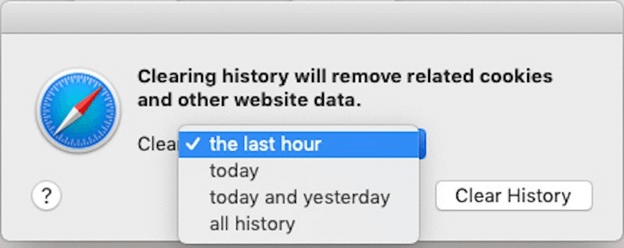
- Deshabilitar extensiones innecesarias
- Elimina el archivo de preferencias de Safari que encontrarás en
~ Carpeta Biblioteca/Preferencias
6. Cambia tu canal
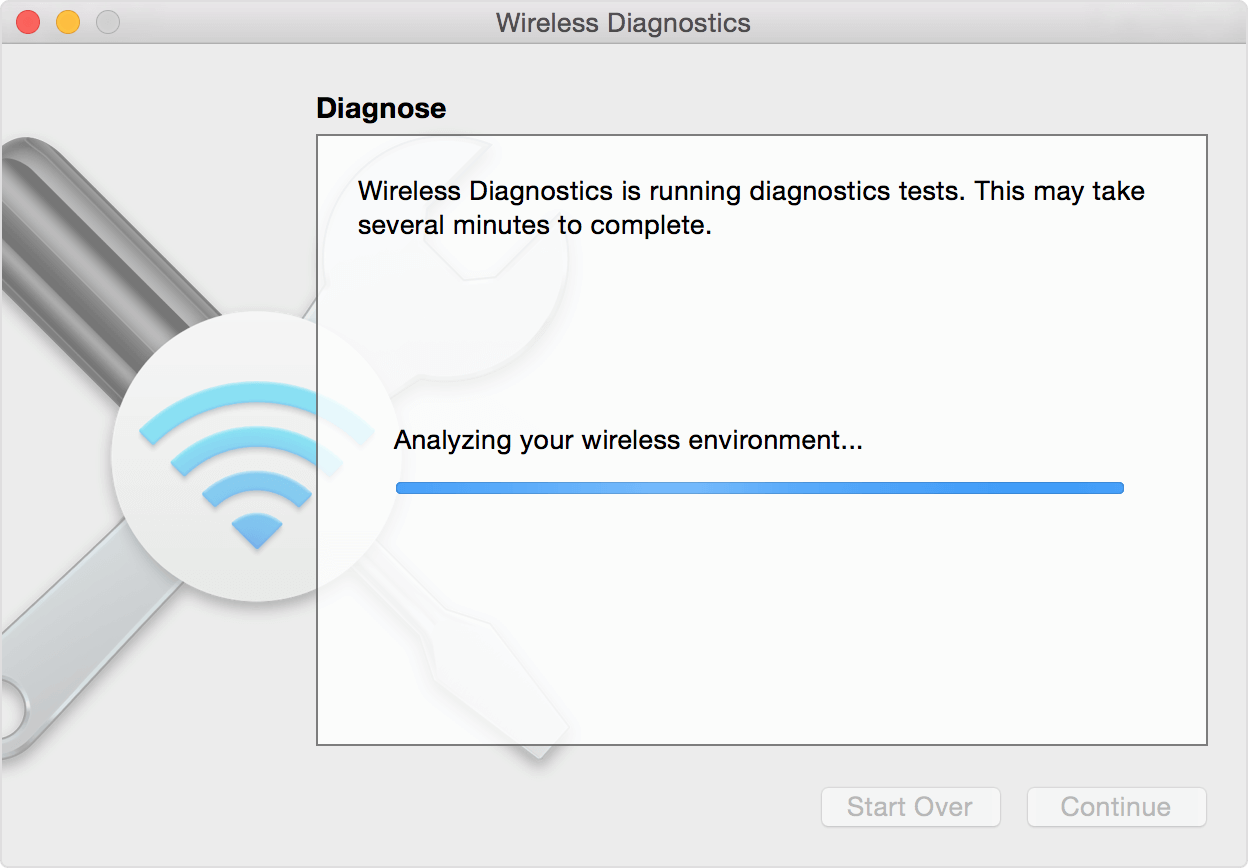
Es posible que muchas redes cercanas estén usando el mismo canal, por lo que está lidiando con Internet lento en Mac. En ese caso, puede elegir un canal menos concurrido y aumentar la velocidad de Internet en su Mac. Para hacerlo, siga los pasos que se mencionan a continuación:
- Al mismo tiempo, mantenga presionada la tecla de opción y haga clic en el ícono de Wi-Fi que puede encontrar en la esquina superior derecha de su pantalla
- Abrir Diagnósticos Inalámbricos
- Desde el menú que puedes ver en la parte superior de la pantalla sigue este camino
Ventana > Escanear
Ahora podrá ver cuántos elementos están conectados a través de frecuencias de 5 GHz y 2,4 GHz. Aquí también se le recomendará qué banda debe usar: 5 GHz o 2,4 GHz. Para cambiar de canal, apagándolo y volviéndolo a encender, tras lo cual deberá elegir la opción más viable.
7. Cierra todas las aplicaciones no deseadas
Muchas aplicaciones innecesarias en ejecución en su Mac, no solo ralentizan su Mac o consumen grandes cantidades de memoria, sino que incluso pueden provocar una caída brusca en la velocidad de Internet de su Mac. Por lo tanto, si hay aplicaciones que no necesita, debe cerrarlas, especialmente si son aplicaciones hambrientas de Internet o aplicaciones que dependen en gran medida de su conexión a Internet.
Para cerrar aplicaciones, simplemente haga clic en el botón X, presione Comando + Q, cierre a través de la barra de menú o haga clic con el botón derecho en el muelle y cierre las aplicaciones. Sin embargo, si una aplicación simplemente se niega a cerrarse, inicie el acceso directo Forzar salida presionando Comando + Opción + Esc en el menú de aplicaciones. Para conocer más formas de forzar el cierre de aplicaciones en Mac, lea este blog.
8. Cambiar a un navegador web diferente
Supongamos que está utilizando Chrome, Firefox o Edge como su navegador web principal en lugar de Safari. Tal vez estos navegadores estén consumiendo mucha memoria RAM en su Mac, por la sencilla razón de que algunos de los navegadores populares no están bien optimizados para Mac. Para esto, puede abrir su Monitor de actividad y verificar cuánta RAM consumen estos navegadores.
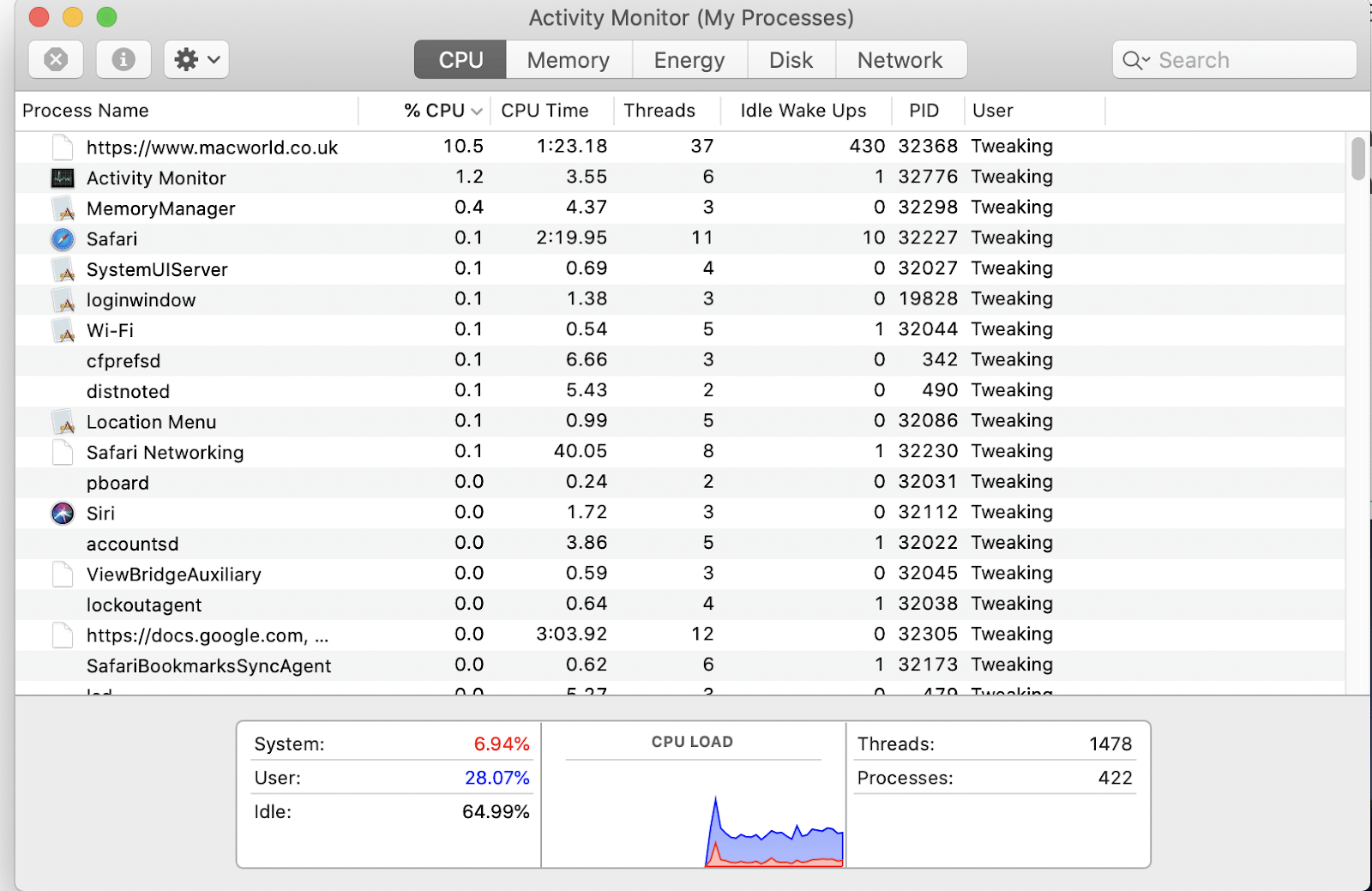
Si los navegadores consumen mucha RAM, cambie a Safari y verifique si ahora la velocidad de Internet ha mejorado o no.
Terminando:
Esperamos que las formas mencionadas anteriormente lo ayuden a solucionar la lentitud de Internet de su Mac. Y, si hay una manera que pueda resolver rápidamente el problema de Internet lento y olvidamos mencionarlo en el blog, háganoslo saber en la sección de comentarios a continuación.
Próximas lecturas:
¿La VPN ralentiza Internet? Acelerar la conexión VPN
MacBook sobrecalentamiento? Prueba estos trucos
Cómo aumentar la velocidad de carga en Windows 10